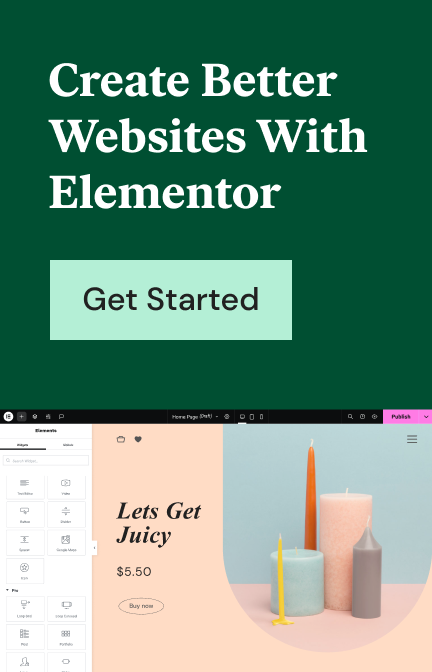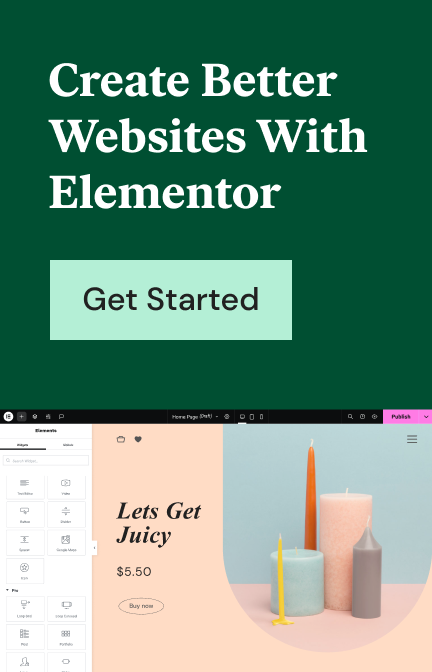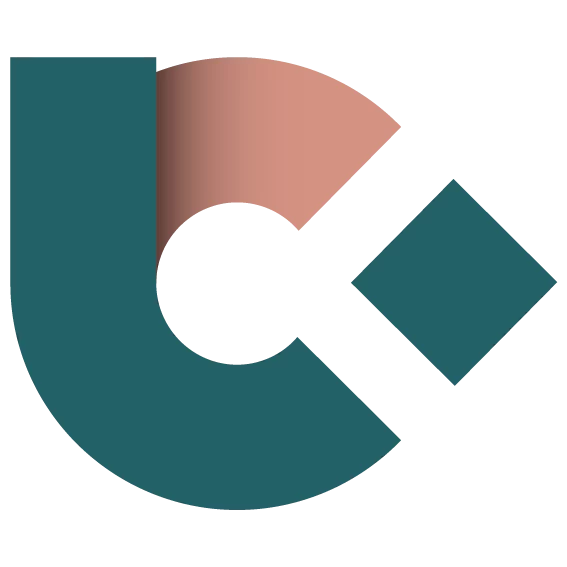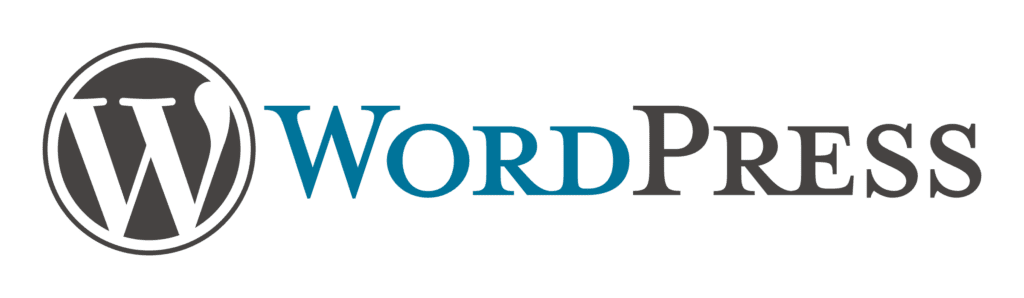Configura un Sito web con WordPress
Dopo aver acquistato il dominio e l’hosting, ora puoi concentrarti sulla creazione vera e propria del tuo sito con WordPress. Se hai seguito la guida precedente, ora hai installato WordPress, una delle piattaforme più popolari e versatili per creare siti web di qualità professionale. In questo articolo, ti guideremo attraverso i prossimi passi essenziali per configurare e personalizzare il tuo sito.
Se non hai ancora acquistato dominio e hosting guarda come farlo qui.
- Scegli un tema: opta per un design professionale, responsivo e adatto alle esigenze del tuo sito. Segui questi passi per scegliere e installare un nuovo tema su WordPress:
Accedi al pannello di amministrazione di WordPress.
- Nel menu laterale, vai su Aspetto > Temi. Clicca su Aggiungi nuovo nella parte superiore della pagina. Esplora i temi disponibili nella libreria ufficiale di WordPress, oppure usa la barra di ricerca per trovare un tema specifico.
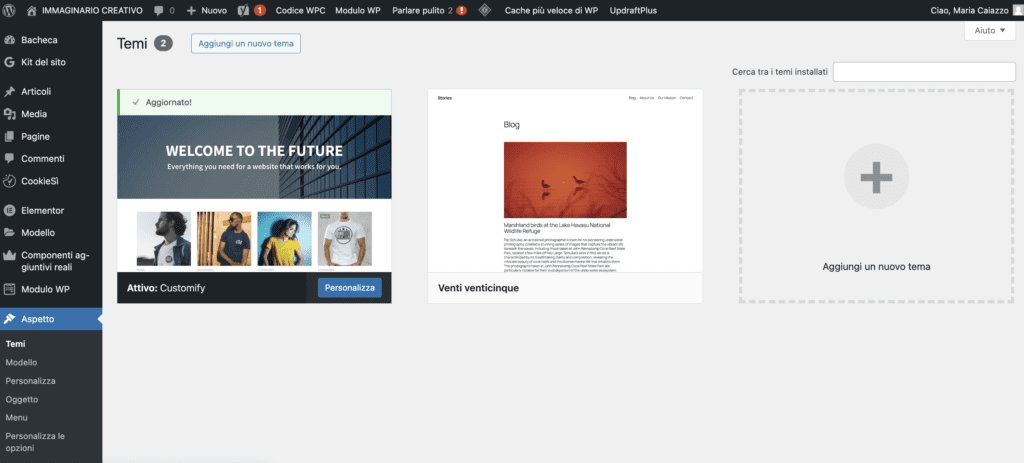
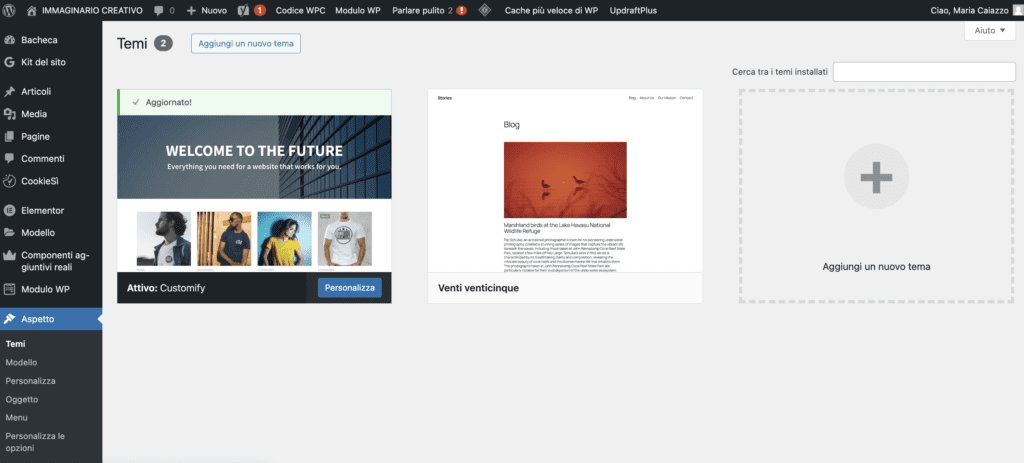
- Filtra i risultati utilizzando le opzioni per categorie, caratteristiche e popolarità. Visualizza un’anteprima del tema cliccando su Anteprima per assicurarti che soddisfi le tue esigenze.
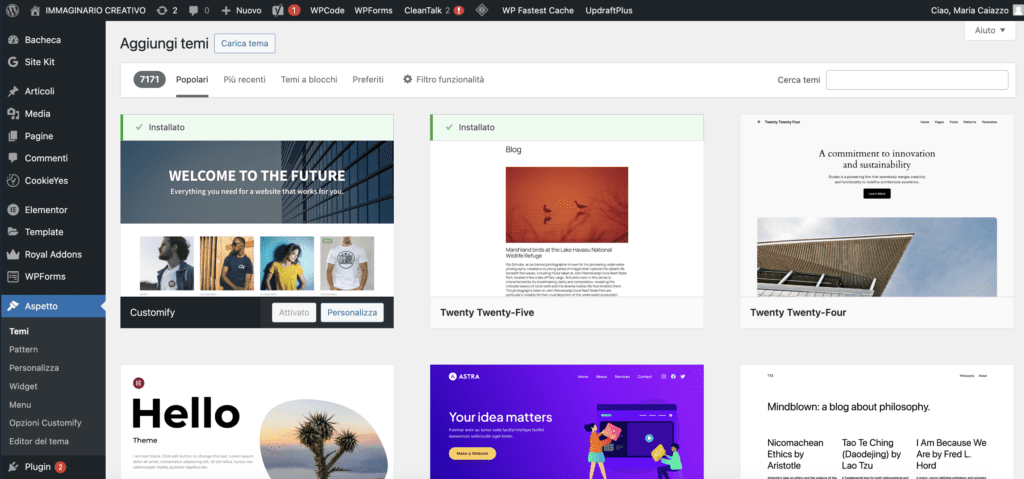
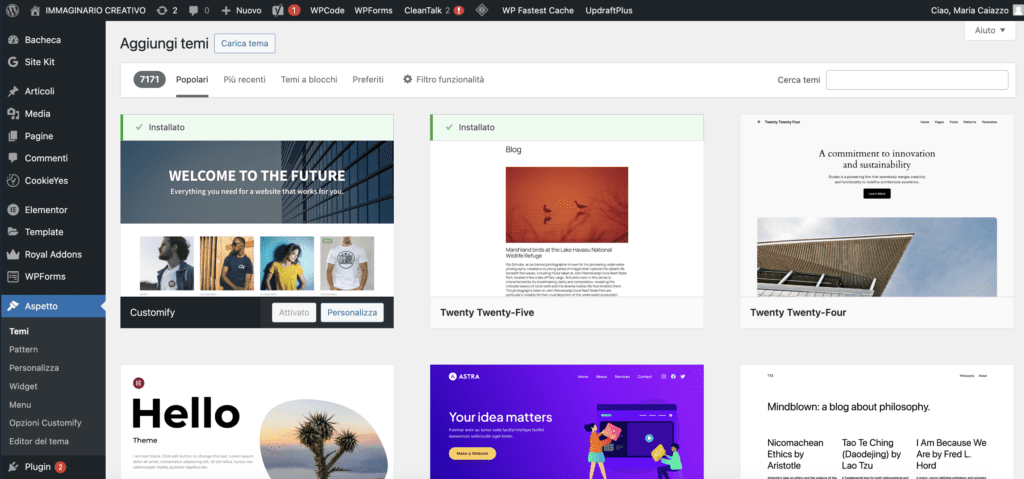
- Clicca su Installa e poi su Attiva per applicare il tema al tuo sito.
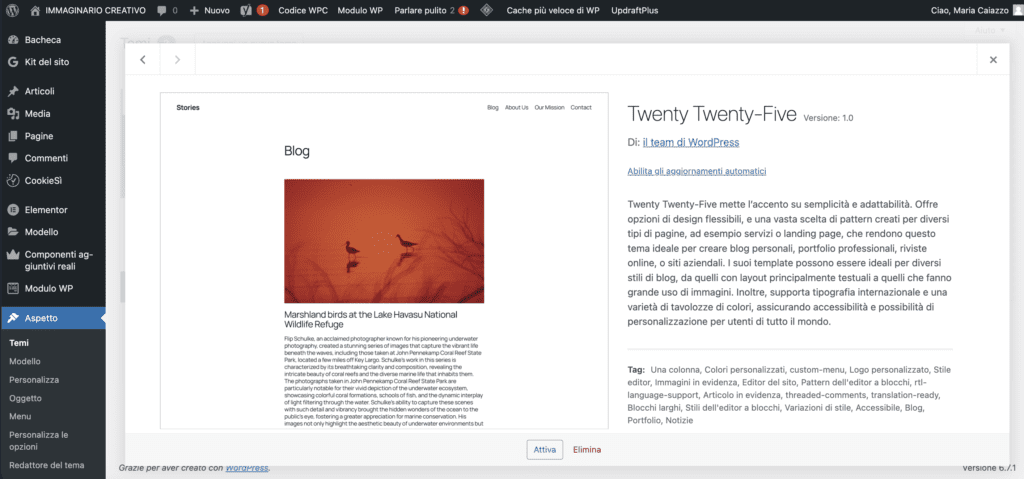
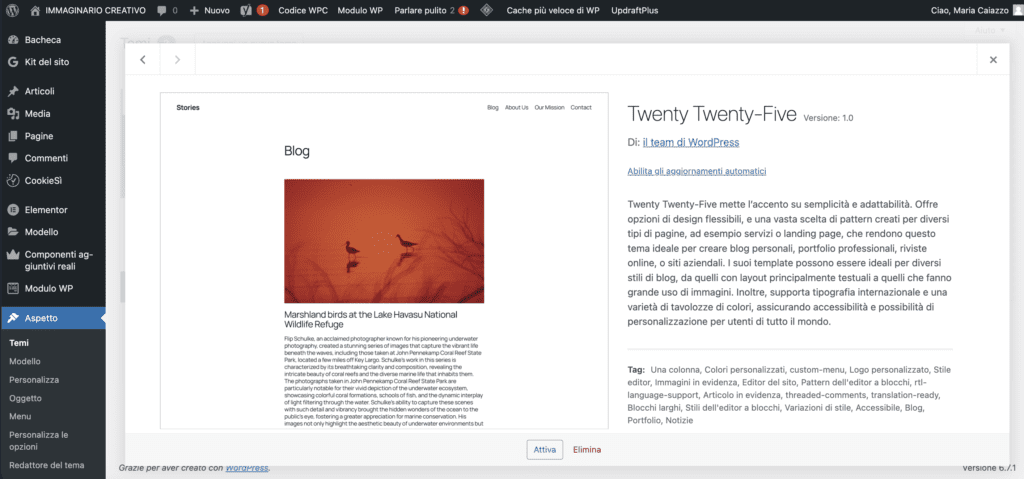
Per temi premium, visita piattaforme come Themeforest o altri marketplace affidabili. Dopo l’acquisto, carica il file del tema in formato .zip cliccando su Carica tema nella sezione “Aggiungi nuovo” e segui le istruzioni per l’installazione. Considera sempre temi leggeri e ottimizzati per il SEO per migliorare le prestazioni del tuo sito.e **
- Aggiungi plugin essenziali: Creare un sito con WordPress richiede di potenziare le funzionalità del sito installando plugin indispensabili. Segui questi passi per aggiungere i plugin e alcuni consigli utili:
- Accedi al pannello di amministrazione di WordPress. Nel menu laterale, vai su Plugin > Aggiungi nuovo.
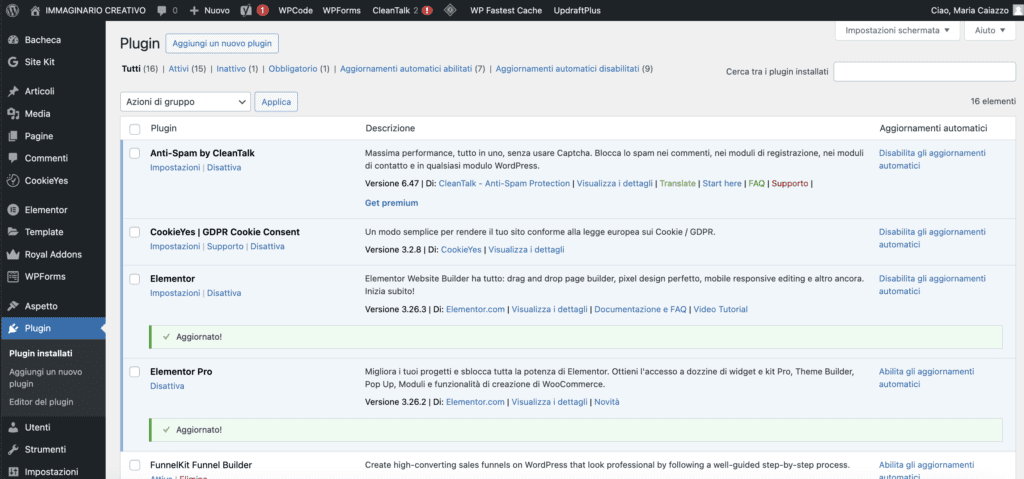
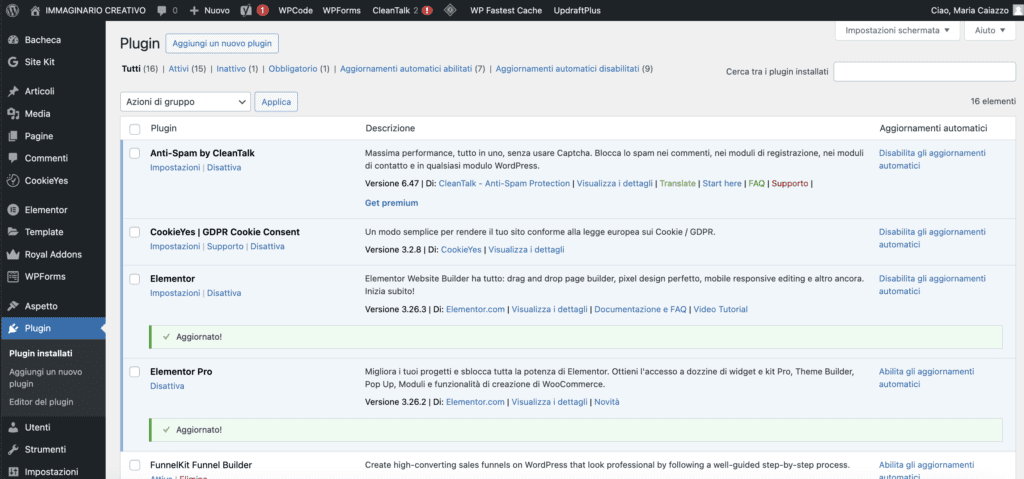
- Usa la barra di ricerca per trovare il plugin desiderato. Clicca su Installa ora e poi su Attiva per abilitare il plugin sul tuo sito.
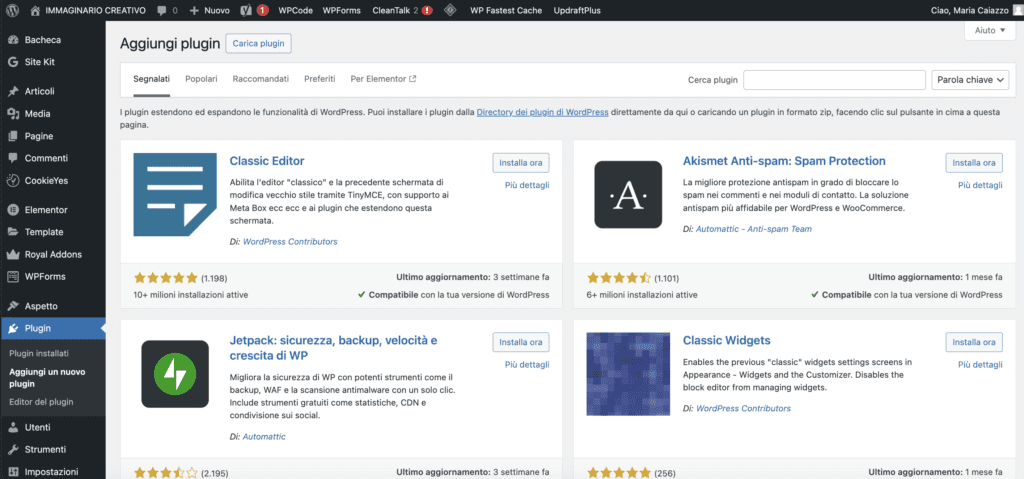
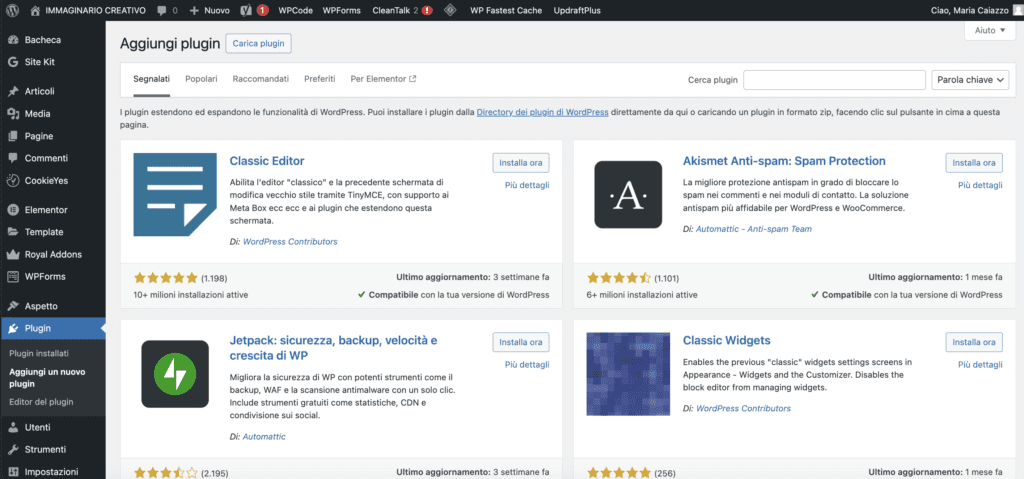
Ecco alcuni plugin indispensabili per iniziare:
- Yoast SEO: per migliorare l’ottimizzazione nei motori di ricerca e ottenere consigli pratici per i tuoi contenuti.
- WPForms: per creare facilmente moduli di contatto personalizzati e raccogliere informazioni dai visitatori.
- Elementor: un page builder drag-and-drop per progettare layout professionali senza dover scrivere codice.
- Cookieyes: per generare automaticamente una privacy policy e gestire i cookie, essenziale per la conformità alle normative GDPR.
- UpdraftPlus: per creare backup regolari del tuo sito, assicurandoti di non perdere dati importanti.
- WooCommerce (se hai un negozio online): per gestire le vendite e-commerce in modo semplice ed efficace.
Ricorda di non installare troppi plugin per evitare di rallentare il sito. Concentrati solo su quelli essenziali e aggiornali regolarmente per garantirne la sicurezza e le prestazioni.
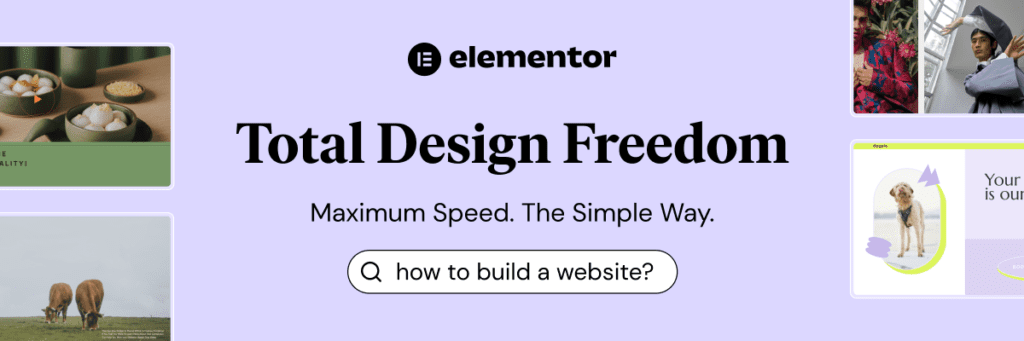
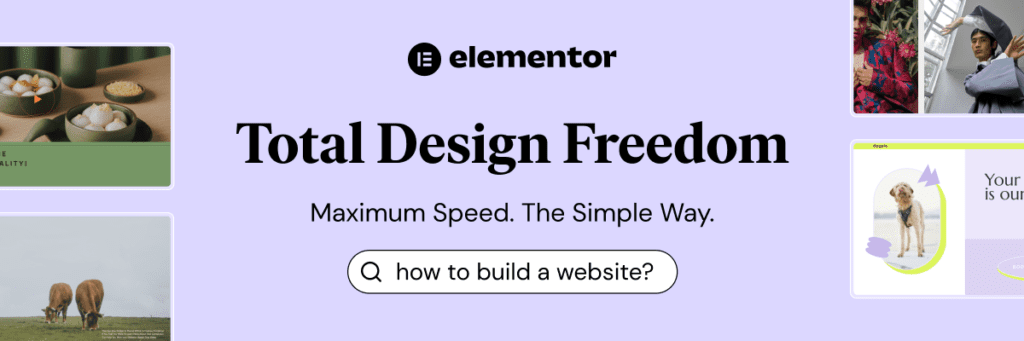
Configura il menù
Ecco i passaggi da seguire per configurare correttamente il menu di navigazione e le impostazioni del sito:
- Configura il menu di navigazione:
- Prima di configurare il menu, è importante creare le pagine fondamentali del sito. Segui questi passaggi:
- Vai su Pagine > Aggiungi nuova nel pannello di amministrazione di WordPress.
- Crea le seguenti pagine iniziali: Home, Servizi o Prodotti, Portfolio, Contatti. Limitati a creare le pagine, successivamente pensi ai contenuti.
- Puoi aggiungere altre pagine in un secondo momento, come Blog, Testimonianze o FAQ, a seconda delle esigenze del sito.
- Personalizza ogni pagina con contenuti pertinenti, utilizzando il builder del tema o un page builder come Elementor per ottenere un layout accattivante. Con un abbonamento annuale molto accessibile puoi accedere a numerosi template adattabili a qualsiasi tipo di sito.
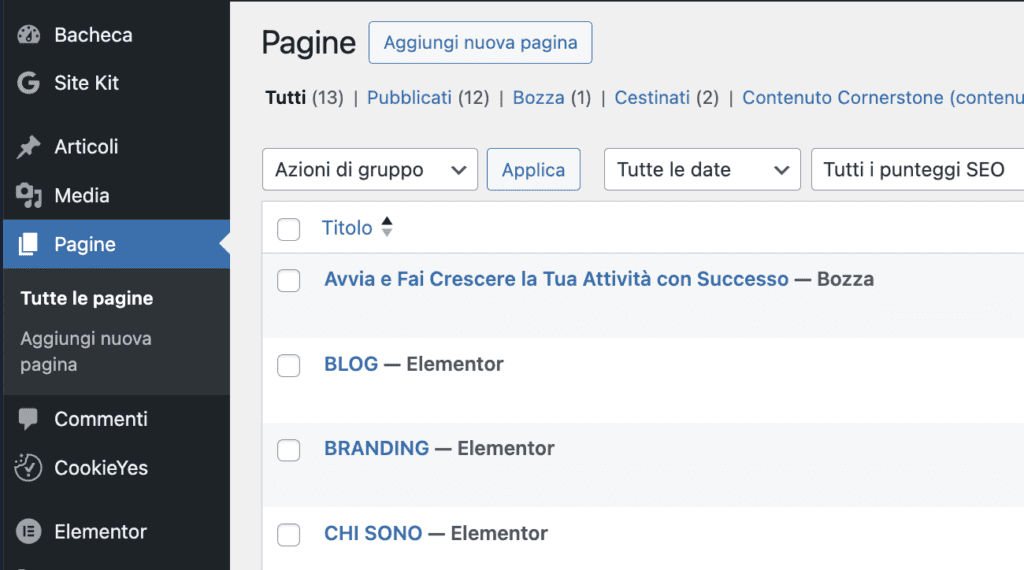
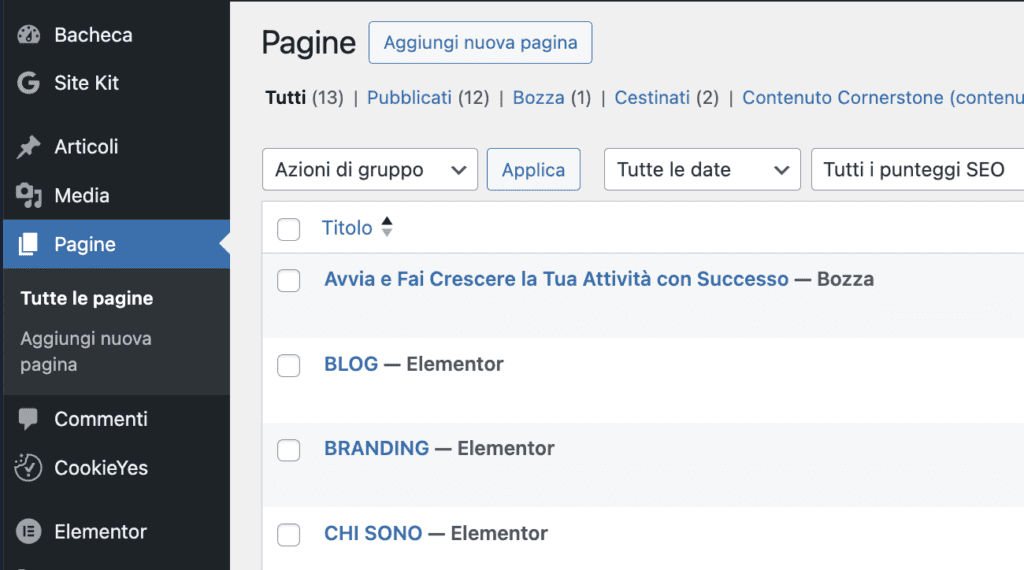
Ora procedi con la configurazione del menu di navigazione:
- Vai su Aspetto > Menu dal pannello di amministrazione di WordPress.
- Crea un nuovo menu cliccando su Crea un nuovo menu.
- Aggiungi le pagine desiderate (come Home, Chi siamo, Servizi, Contatti) selezionandole dall’elenco e cliccando su Aggiungi al menu.
- Trascina gli elementi per riorganizzarli nell’ordine preferito e usa la struttura ad albero per creare sottomenu.
- Seleziona una posizione di visualizzazione (ad esempio “Menu principale”) e salva le modifiche cliccando su Salva menu.
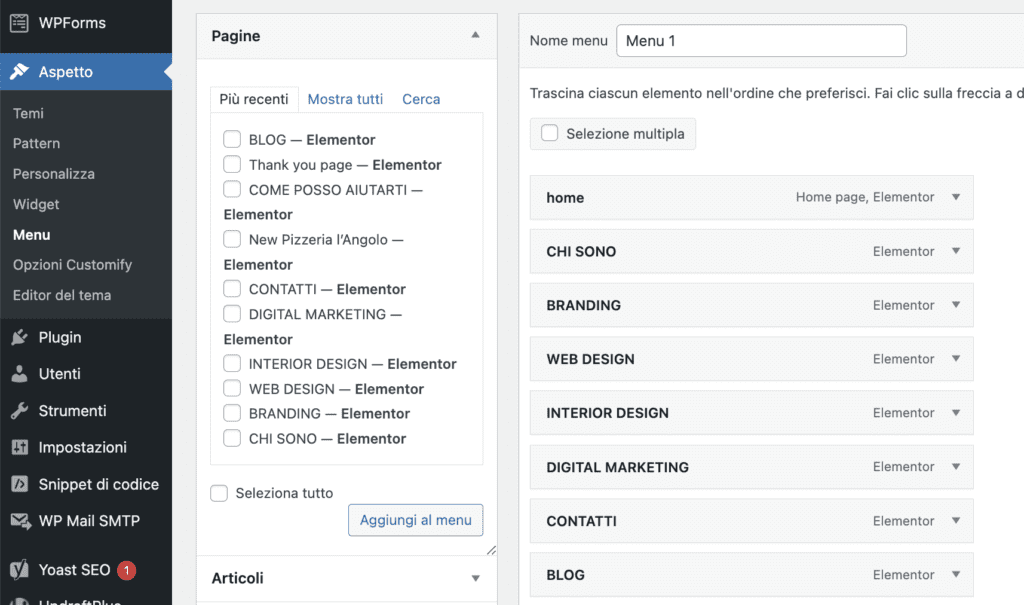
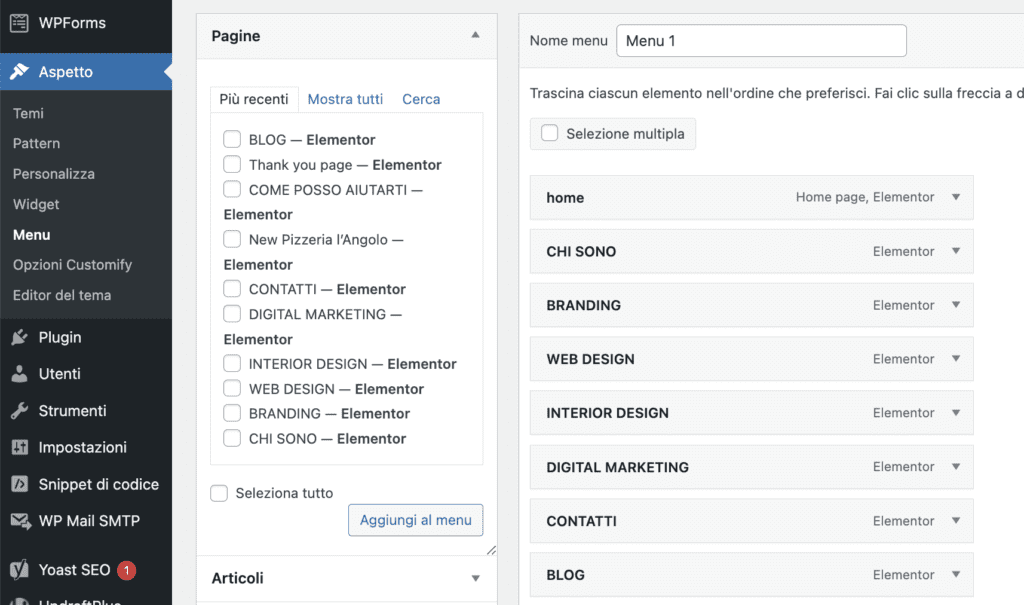
- Imposta i permalink:
- Vai su Impostazioni > Permalink.
- Scegli l’opzione “Nome articolo” per rendere le URL leggibili e ottimizzate per la SEO (ad esempio, www.tuosito.com/titolo-articolo).
- Salva le modifiche cliccando su Salva le modifiche.
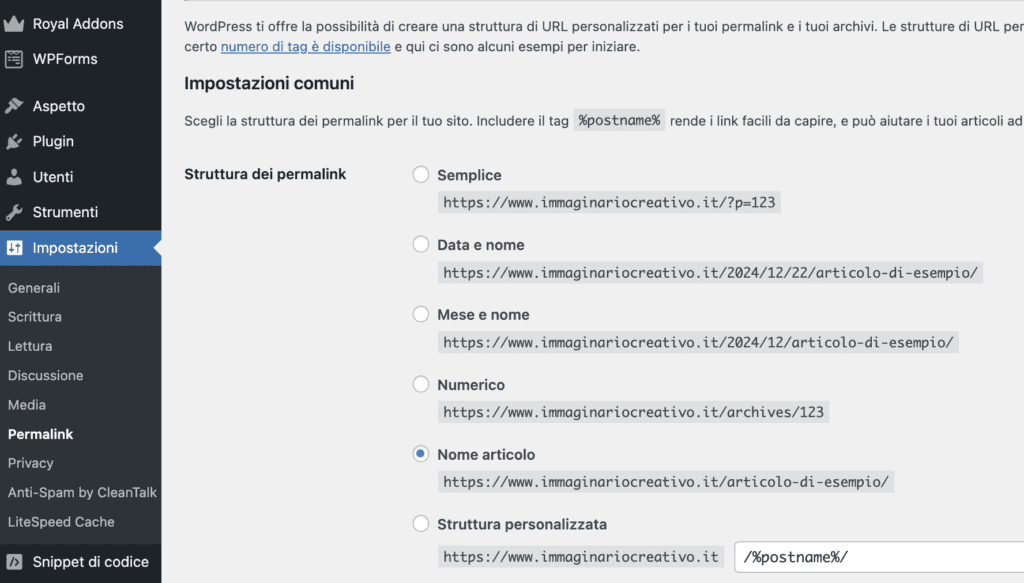
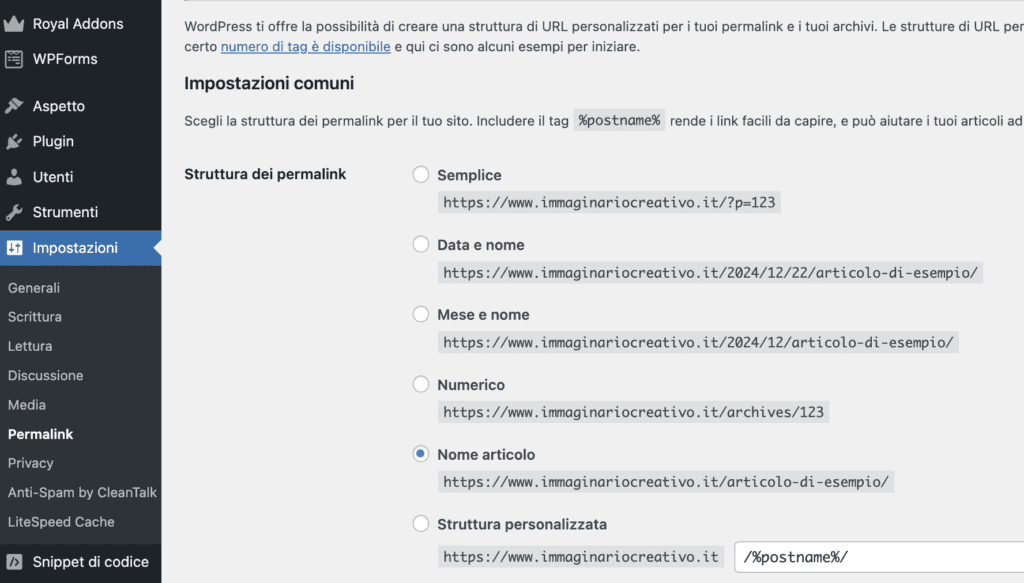
Questi passaggi migliorano l’organizzazione del sito, l’accessibilità per i visitatori e la visibilità sui motori di ricerca.
Per completare la creazione dei contenuti in modo efficace, seguendo le best practice SEO e garantendo che il sito sia coinvolgente per gli utenti, è fondamentale prestare attenzione ai seguenti dettagli. Ecco una guida passo-passo per ogni aspetto:


Scrittura dei Contenuti per Ogni Pagina
Finalmente siamo arrivati alla fase di creazione dei contenuti! Creare un sito web web con WordPress non è mai stato così semplice! Per rendere questa parte del lavoro ancora più efficace, ho preparato delle linee guida che ti aiuteranno a strutturarli in modo chiaro, coinvolgente e ottimizzato.
a. Home Page
- Obiettivo: Deve catturare l’attenzione del visitatore, spiegare chiaramente di cosa tratta il sito e invitarlo a interagire (ad esempio, attraverso un modulo di contatto, un acquisto o una navigazione verso altre pagine).
- Struttura:
- Titolo: Usa un titolo chiaro e accattivante, che esprima immediatamente il valore del tuo servizio o prodotto. Es: “Benvenuti in [Nome Azienda], il punto di riferimento per [servizio/settore]”.
- Testo introduttivo: Scrivi una breve descrizione (paragrafo introduttivo) che spiega cosa offri, evidenziando i benefici principali.
- Call to Action (CTA): Aggiungi un invito all’azione, come un pulsante che rimanda al modulo di contatto, alla pagina dei servizi, o alla pagina di acquisto. Esempio: “Scopri di più”, “Contattaci ora”, “Prenota una consulenza”.
- Elementi visivi: Includi immagini di alta qualità (ottimizzate per la velocità) con descrizioni ALT che migliorano l’SEO.
b. Chi Siamo
- Obiettivo: Raccontare la storia dell’azienda e costruire un legame di fiducia con i visitatori.
- Struttura:
- Introduzione: Breve descrizione su chi siete, la missione, e i valori.
- Team: Presenta brevemente il team, magari con foto e descrizioni delle competenze.
- CTA: Puoi includere un invito a conoscere meglio i tuoi servizi o a mettersi in contatto con te. Esempio: “Scopri i nostri servizi” o “Contattaci per una consulenza”.
c. Servizi
- Obiettivo: Descrivere i servizi offerti in modo dettagliato, mostrando chiaramente come possono risolvere i problemi del cliente.
- Struttura:
- Introduzione ai servizi: Inizia con una breve introduzione che spiega in generale cosa offri.
- Dettagli dei servizi: Elenca ogni servizio in modo chiaro, includendo i benefici, le caratteristiche principali e i risultati che i clienti possono aspettarsi.
- CTA: Invita l’utente a chiedere maggiori informazioni o a prenotare un appuntamento. Esempio: “Prenota ora” o “Chiedi un preventivo gratuito”.
d. Blog
- Obiettivo: Offrire contenuti utili e di valore, migliorare l’SEO e coinvolgere gli utenti.
- Struttura:
- Introduzione del post: Inizia con un’introduzione coinvolgente che attiri l’attenzione del lettore.
- Corpo del post: Scrivi contenuti approfonditi, ben strutturati e facili da leggere (usa paragrafi brevi, elenchi puntati, e immagini).
- SEO: Utilizza parole chiave strategiche all’interno del testo, nei sottotitoli (H2, H3), e nei link.
- CTA: Concludi ogni post con un invito all’azione, come “Lascia un commento”, “Condividi questo articolo”, o “Iscriviti alla nostra newsletter per ulteriori aggiornamenti”.
e. Contatti
- Obiettivo: Fornire tutte le informazioni necessarie affinché gli utenti possano facilmente mettersi in contatto con te.
- Struttura:
- Modulo di contatto: Aggiungi un modulo semplice e chiaro (nome, email, messaggio). Puoi includere campi personalizzati in base alle tue necessità.
- Dettagli di contatto: Includi l’indirizzo fisico, numeri di telefono, email, e link ai social media.
- Mappa (opzionale): Se rilevante, aggiungi una mappa interattiva.
- CTA: Invita gli utenti a inviarti un messaggio o a fissare un appuntamento. Esempio: “Contattaci per maggiori informazioni” o “Prenota una consulenza”.
Ottimizzazione SEO dei Contenuti
a. Parole Chiave
- Ricerca delle parole chiave: Identifica le parole chiave più rilevanti per il tuo business usando strumenti come Google Keyword Planner o Ubersuggest. Scegli parole che i tuoi potenziali clienti potrebbero cercare.
- Utilizzo delle parole chiave: Integra le parole chiave in modo naturale nel titolo, nei sottotitoli, nel corpo del testo e nelle meta descrizioni. Non esagerare, per evitare di “forzare” il contenuto.
b. Meta Descrizioni
- Cos’è: La meta descrizione è il testo che appare sotto il titolo nei risultati di ricerca di Google.
- Come scriverla: Ogni pagina deve avere una meta descrizione unica che riassuma in 160-170 caratteri cosa offre la pagina. Deve essere accattivante e includere la parola chiave principale.
- Esempio: “Scopri i nostri servizi di [settore]. Offriamo soluzioni personalizzate per soddisfare ogni tua esigenza. Contattaci per una consulenza gratuita!”
c. Alt Text per le Immagini
- Cos’è: L’alt text è una descrizione testuale dell’immagine che aiuta Google a comprendere il contenuto delle immagini e migliora l’accessibilità.
- Come scriverlo: Descrivi l’immagine in modo conciso ma dettagliato, utilizzando parole chiave quando possibile. Esempio: “Grafico professionale che lavora su un progetto di design”.
Includere Call to Action (CTA)
Le CTA sono essenziali per convertire i visitatori in clienti. Ecco come utilizzarle:
a. Tipi di CTA
- CTA per il contatto: Es. “Contattaci per maggiori informazioni”, “Prenota una consulenza gratuita”.
- CTA per iscriversi alla newsletter: Es. “Iscriviti alla nostra newsletter per aggiornamenti esclusivi”.
- CTA per acquisto: Es. “Acquista ora”, “Scopri di più” (per rimandare alla pagina di acquisto).
b. Posizionamento delle CTA
- Visibilità: Assicurati che le CTA siano ben visibili, preferibilmente in cima alla pagina o alla fine dei contenuti principali. Possono essere anche fisse nel menu o nella barra laterale per facilitare l’accesso.
- Design: Le CTA devono essere stilisticamente evidenti (con colori contrastanti, pulsanti grandi) per attirare l’attenzione.
Aggiornamenti Regolari
- Mantieni i contenuti freschi e aggiornati, in particolare nelle sezioni come il blog. Scrivere articoli regolari migliorerà l’SEO e incoraggerà i visitatori a tornare.
Seguendo questi passaggi, non solo ottimizzi il sito per i motori di ricerca, ma crei anche un’esperienza utente coinvolgente e chiara che porta a una maggiore interazione e conversione.